Вы получаете сообщение об ошибке «VAC не удалось проверить вашу игровую сессию» каждый раз, когда пытаетесь присоединиться к онлайн-игре Steam? Время от времени этот сбой появляется снова и не позволяет игрокам присоединиться к играм с подбором игроков, таким как Counter-Strike: Global Offensive. Но, к счастью, обычно это легко исправить.
В этой статье мы объясним, как исправить эту ошибку, чтобы вы снова могли играть онлайн.

Что означает фраза «VAC не удалось проверить вашу игровую сессию»?
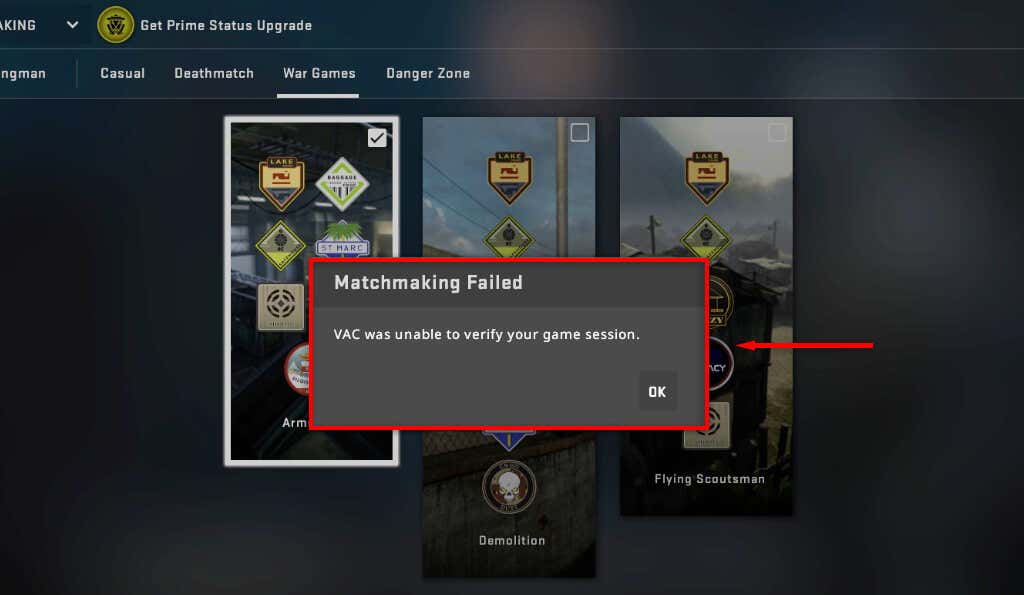
VAC, или Valve Anti-Cheat, — это программное обеспечение, разработанное Valve для предотвращения мошенничества в их популярных играх. Из-за своей популярности эта ошибка в основном затрагивает игроков CS:GO, что не позволяет им находить матчи в игре.
Ошибка «VAC не удалось проверить вашу игровую сессию» означает, что программное обеспечение VAC не смогло гарантировать, что ваши игровые файлы не были подделаны. Поскольку подделка файлов может указывать на взлом, игра не позволяет вам играть.
Однако эта ошибка часто возникает, даже если вы не установили читы или не изменили файлы игры. Зачастую это происходит после неправильно установленного обновления, повреждения файлов или случайного сбоя.
7 способов исправить сообщение «VAC не удалось проверить вашу игровую сессию»
Вот 7 способов исправить эту досадную ошибку.
1. Быстрые исправления
Часто эта ошибка исчезает после простого перезапуска, поэтому, прежде чем переходить к более сложным решениям, давайте начнем с быстрых исправлений:
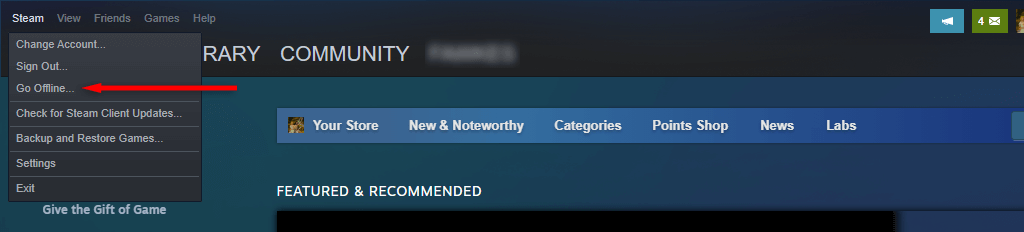

2. Запустите Steam (и игру) от имени администратора
Если Steam по какой-то причине не может получить доступ к вашим игровым файлам, вы можете получить сообщение об ошибке игровой сессии. Обойти этот глюк можно, запустив клиент Steam в режиме администратора. Для этого щелкните правой кнопкой мыши значок Steam и выберите Запуск от имени администратора.
Затем запустите игру также в режиме администратора. Для этого вам нужно найти путь к файлу этой игры.
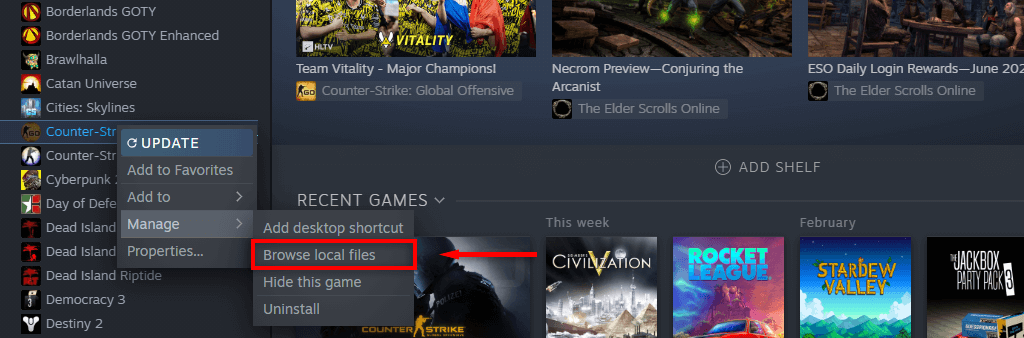
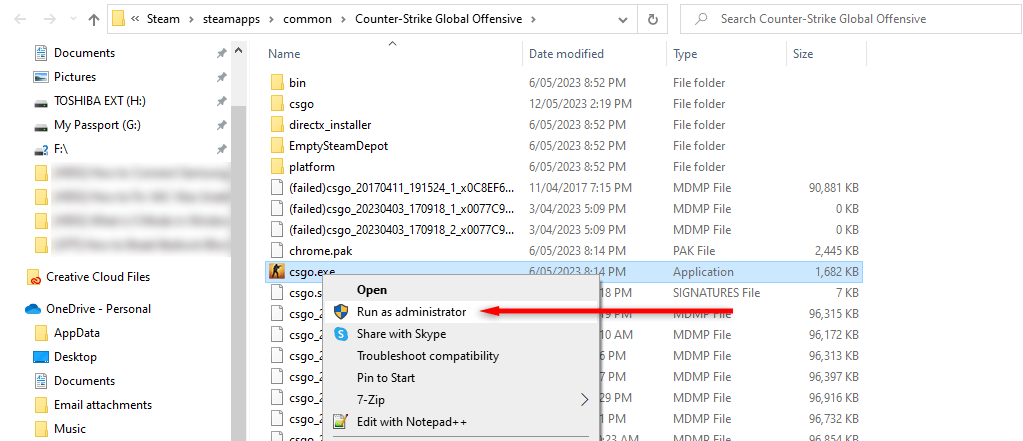
Если это решит проблему, вы можете разрешить Steam запускаться от имени администратора, щелкнув правой кнопкой мыши файл .exe и выбрав Свойства. Здесь перейдите на вкладку Совместимостьи убедитесь, что установлен флажок «Запускать эту программу от имени администратора».
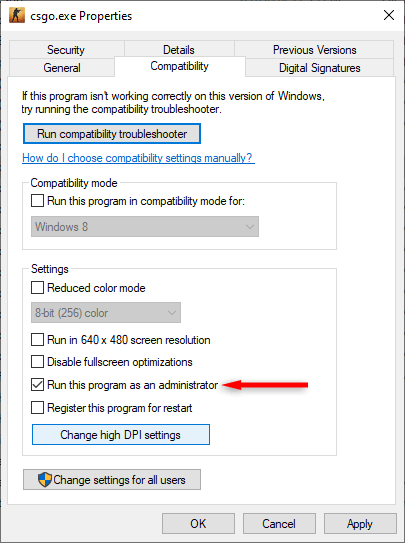
3. Отключите антивирусное программное обеспечение
Иногда антивирусные программы могут помешать Valve проверить вашу игровую сессию. Чтобы исключить это, временно отключите антивирус и попробуйте снова войти в игру.
Чтобы отключить Защитник Windows:
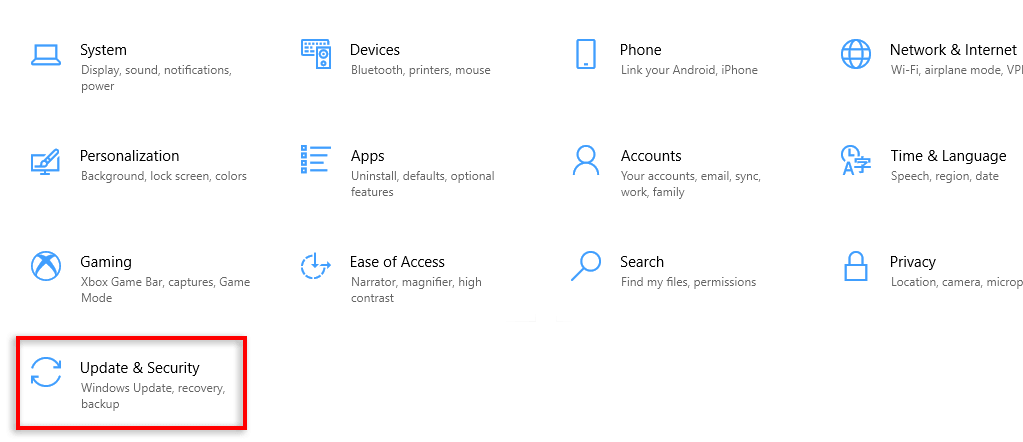
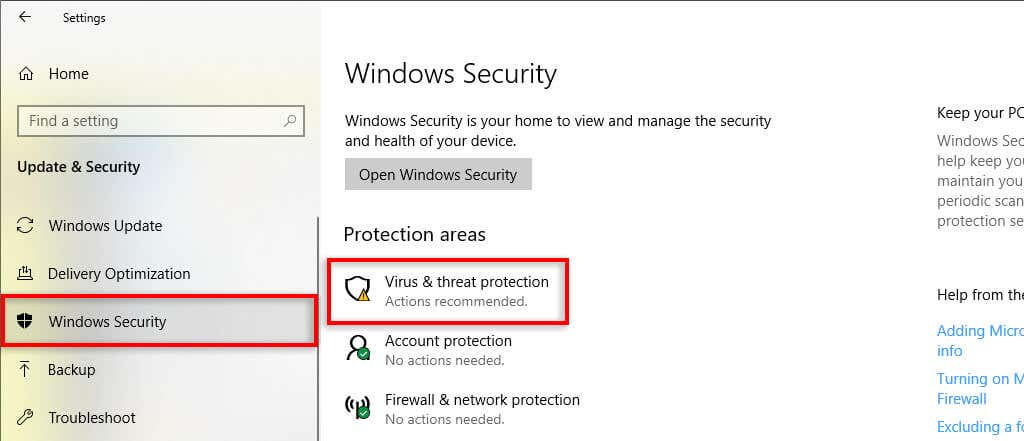
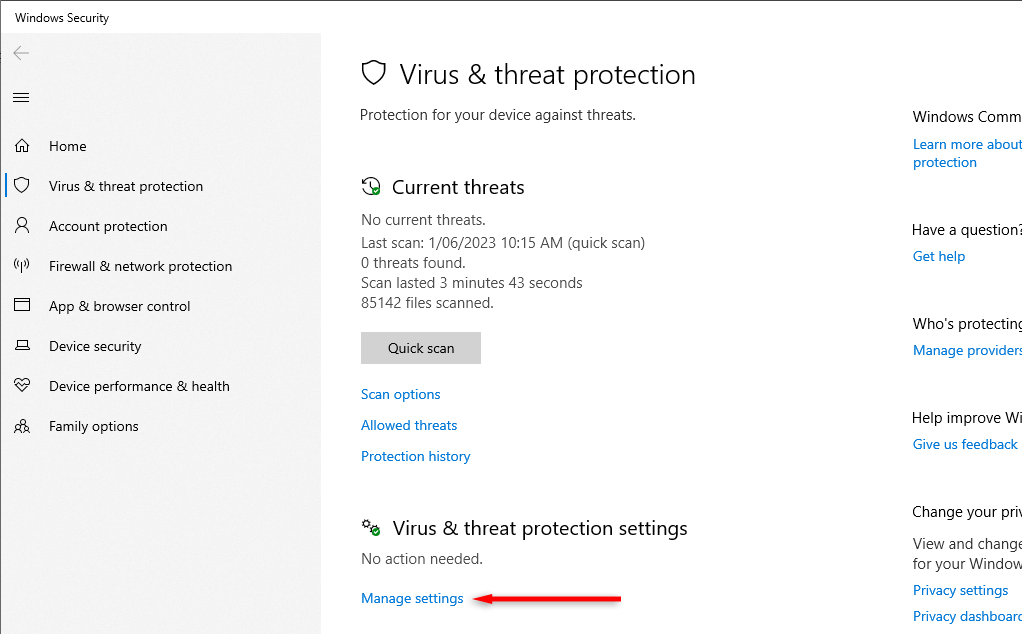
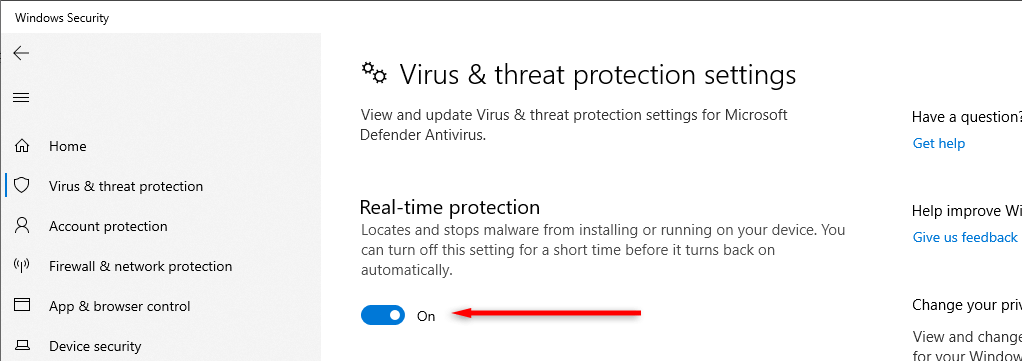
4. Проверьте целостность игровых файлов
Неправильная установка файла и сбои во время загрузки игр могут привести к ошибке «VAC не удалось проверить вашу игровую сессию». Чтобы проверить, в этом ли проблема, вам необходимо проверить целостность файлов игры.
Для этого:
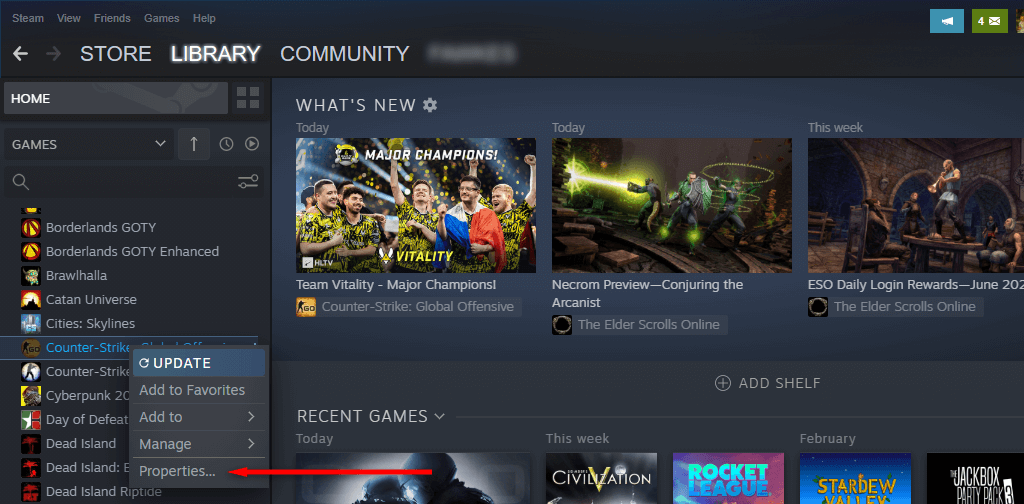
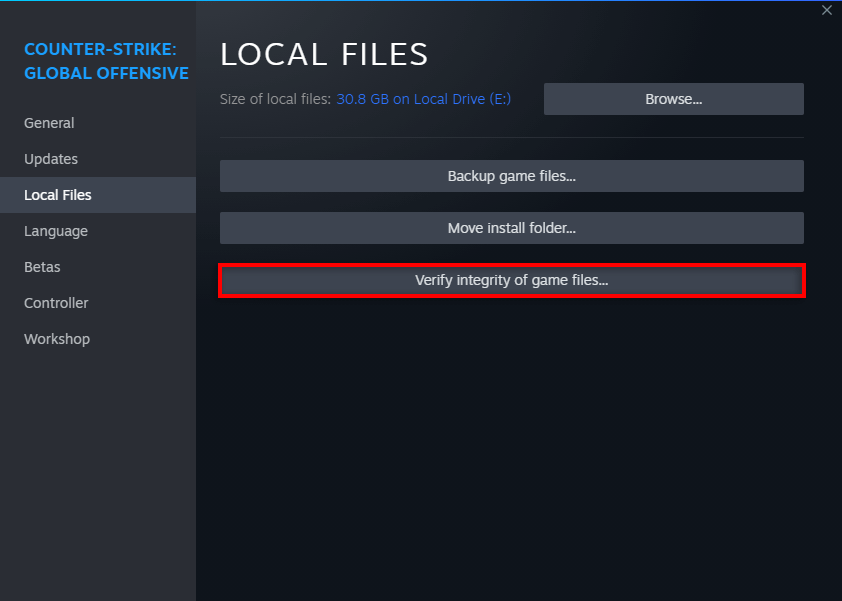
5. Восстановите папку библиотеки Steam
Следующее исправление, которое стоит попробовать, — это восстановление библиотеки Steam. Для этого:
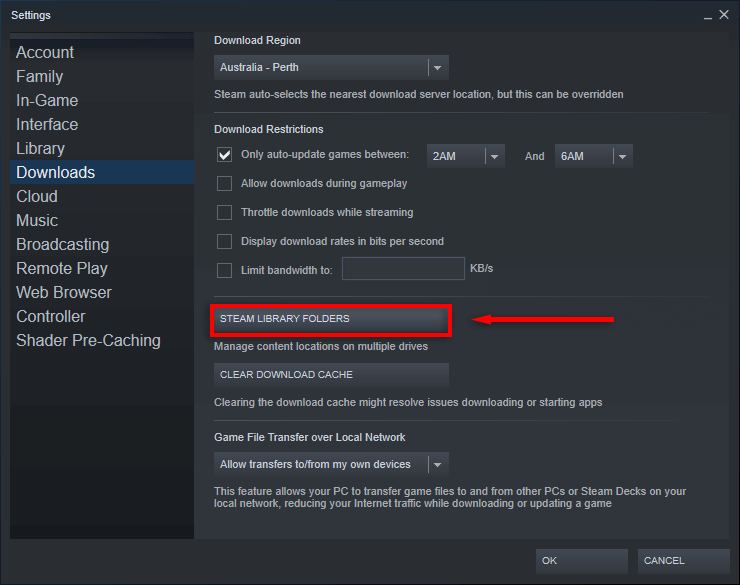 <ол старт="4">
<ол старт="4">
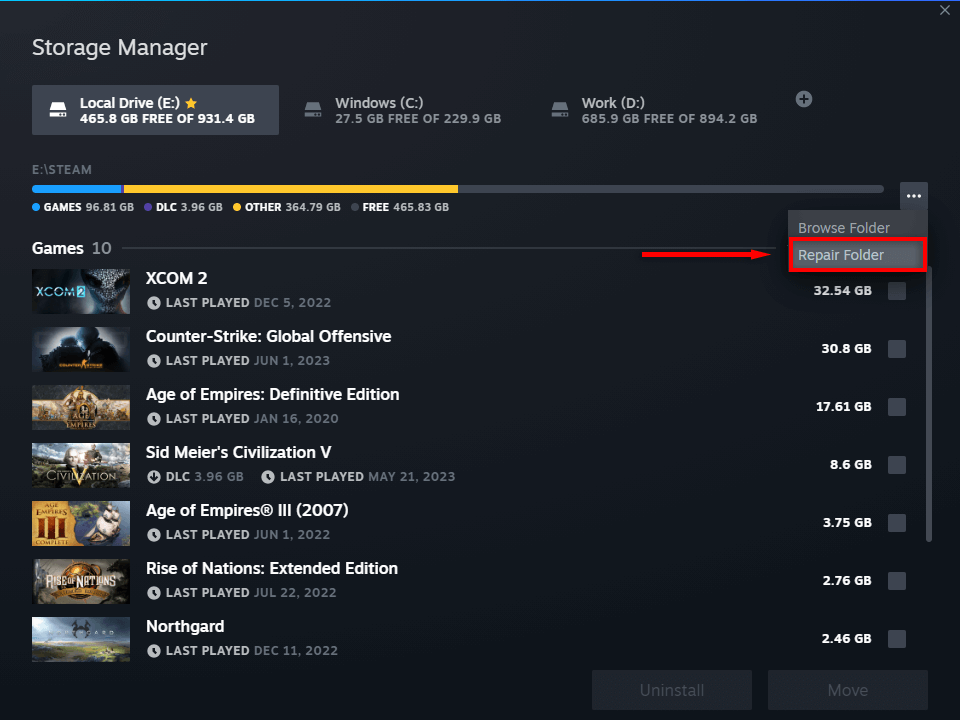
6. Восстановить службу Steam
Вы также можете попробовать восстановить Steam сервис. Для этого:
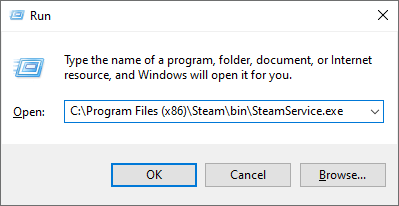
7. Переустановите игру Steam (или сам Steam)
Если ничего не помогло, последним средством является переустановка игры, которая вызывает проблемы. Чтобы переустановить CS:GO, просто щелкните правой кнопкой мыши игру в Steam и выберите Удалить. Затем еще раз щелкните его правой кнопкой мыши и выберите Установить..
Если это не помогло, попробуйте переустановить сам Steam.
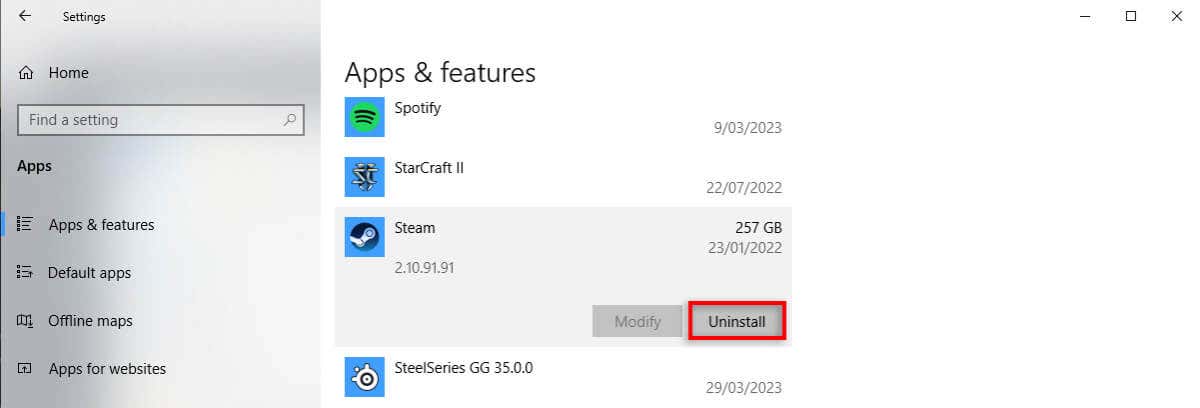
Назад в игру
Надеемся, это руководство по устранению неполадок помогло вам исправить ошибку CS:GO VAC, и вы сможете вернуться в игру. Хотя ошибку проверки VAC часто легко исправить, иногда ошибку Сервера Steam вас просто не пустят. Если вы продолжаете получать ошибки при подборе игроков, попробуйте сыграть на другом устройстве или дождитесь нового обновления, которое исправит ошибку.
.